
¿Cómo eliminar la firma de un PDF? Algunas técnicas esenciales

Los archivos PDF (Portable Document Format) se han convertido en un elemento básico en el mundo digital por su capacidad para mantener el formato de los documentos en diferentes plataformas. Las firmas añadidas a los archivos PDF son una forma común de validar documentos y proporcionar autenticidad legal. Las firmas digitales son cruciales para cifrar documentos PDF, protegiéndolos de copias o ediciones. Agregar firmas a documentos PDF es común, pero olvidar o hacer cambios puede ser muy estresante.
Aquí es donde los eliminadores de firmas de PDF son útiles para ayudarlo a eliminar firmas digitales de archivos PDF. Muchas herramientas pueden eliminar firmas PDF, pero necesitan eliminadores de firmas PDF eficientes y confiables. Este artículo ofrece una descripción general de cómo eliminar firmas de documentos PDF.
Aquí hay algunos métodos simples pero efectivos para ayudarlo a eliminar fácilmente las firmas de los documentos PDF sin conexión a Internet. Al combinar estos pasos y enfoques, podrá administrar y editar de manera eficiente sus archivos PDF.
PDFelement es una herramienta de edición de PDF robusta y fácil de usar que ofrece una solución perfecta para eliminar firmas de documentos PDF. Proporciona una excelente oportunidad para eliminar de manera eficiente las firmas digitales colocadas incorrectamente o firmadas incorrectamente. Esta función garantiza un proceso rápido y sin estrés para eliminar firmas de archivos PDF.
PDFelement es también una solución integral de PDF impulsada por AIpara firmar documentos en formatos PDF electrónicamente. Proporciona una solución potente para crear y agregar firmas electrónicas estándar de la industria de alta calidad con firmas digitales cifradas. Además de agregar, puede eliminar rápida y fácilmente una firma de un PDF.
Características de PDFelement:
Entonces, ¿cómo se eliminan las firmas PDF? Aquí hay un paso simple para usar este eliminador de firmas PDF.
01Descarga e instala PDFelement en tu ordenador. Inicie la herramienta para eliminar firmas digitales de archivos PDF. Haga clic en "Abrir PDF" para elegir los archivos PDF firmados que desea eliminar.

02Haga clic en "Proteger" y seleccione "Borrar todas las firmas". Esta opción eliminará la firma digital del documento. A continuación, guarde el documento.
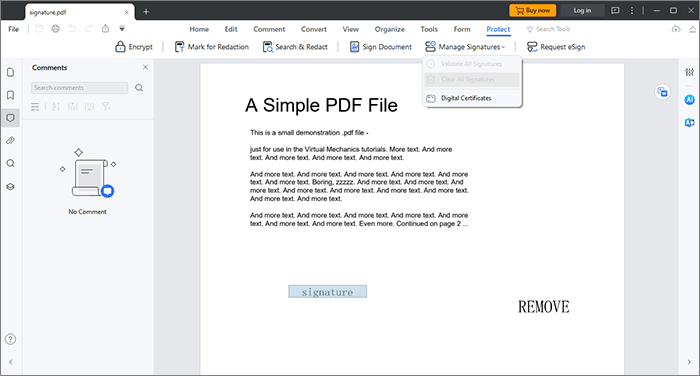
Leer más:
Acceso sin restricciones: Dominar el arte de eliminar la seguridad de PDF
¿Cómo dividir un PDF en varios archivos? ¡4 métodos para usuarios Windows y Mac !
Si desea un eliminador de firmas PDF eficiente para eliminar firmas de archivos PDF, Adobe Acrobat es una opción popular para la mayoría de los usuarios. Adobe Acrobat tiene pasos simples y fáciles para un proceso de firma de eliminación de PDF. Además de eliminar las firmas de los archivos PDF, Adobe Acrobat puede realizar muchas otras funciones, como crear, editar y manipular documentos PDF. Este eliminador de firmas de PDF es perfecto para descifrar firmas de archivos PDF si tiene los detalles del archivo y los ha firmado.
Si desbloquea el archivo, tardará unos segundos en eliminar las firmas y ver, editar o agregar firmas al archivo. A continuación se explica cómo eliminar rápidamente las firmas digitales de los archivos PDF con Adobe Acrobat.
Paso 1. Abra Adobe Acrobat en su computadora y haga clic en el archivo.
Paso 2. Haga clic en "Abrir" para elegir el archivo PDF con firma.
Paso 3. Resalte la firma y haga clic en "Borrar firma" de la lista.
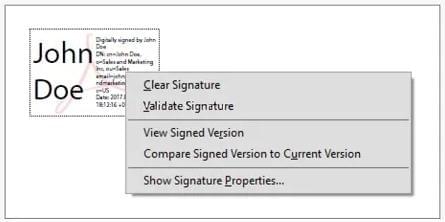
WPS Office es una suite ofimática con todo incluido correspondiente a Adobe Acrobat, MS Word, etc. Proporciona a sus usuarios plantillas gratuitas para escribir, desarrollar hojas de cálculo y crear presentaciones sin registros. WPS le permite editar PDF, Word y Excel. Funciones similares incluyen la eliminación de firmas de archivos PDF. A continuación, se explica cómo eliminar firmas de archivos PDF con WPS.
Paso 1. Abra el PDF firmado en la oficina de WPS.
Paso 2. Haga clic en "Editar" y luego en "Firma" en el menú de la herramienta.
Paso 3. Seleccione la firma que desea eliminar. Haga clic en la opción "Eliminar".
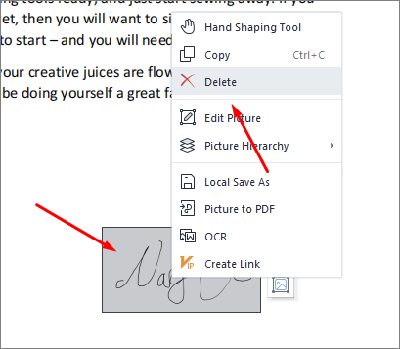
Paso 4. Haga clic en "Guardar" para guardar los cambios en el archivo.
Consulte también:
Formas efectivas de proteger con contraseña archivos PDF con datos confidenciales
[Revisión de 9 herramientas] El mejor convertidor de PDF a Word en línea / fuera de línea
Diferentes alternativas en línea pueden ayudarte a eliminar las firmas PDF. Con las herramientas en línea, puede eliminar firmas PDF de manera conveniente y sin costo alguno. Todo lo que necesitas es una conexión a Internet estable y estarás listo para eliminar las firmas de tus archivos PDF. Las alternativas en línea para eliminar una firma de archivos PDF no requieren descargas ni instalaciones. Estas herramientas están basadas en la nube, lo que elimina la necesidad de descargar software o programas externos. Estas son algunas de las herramientas en línea que puede utilizar para eliminar firmas PDF:
Eliminar firma de PDF Online es un eliminador de firmas PDF en línea que le permite eliminar un campo de firma de archivos PDF. Dado que está basado en la web, no necesita descargar ningún software o programa externo. Sin embargo, como todos los eliminadores de firmas PDF, la desventaja de usar esta herramienta es que es posible que necesite una conexión a Internet activa para eliminar las firmas de los documentos PDF.
Remove Sign from PDF Online tiene una interfaz de usuario simple perfecta para el uso de principiantes. Con pasos cortos y sencillos, puede anular la firma de su archivo PDF. A continuación se explica cómo utilizar este eliminador de firmas PDF para realizar un proceso de eliminación de firmas PDF.
Paso 1. Navegue hasta el sitio de la herramienta en su navegador web.
Paso 2. Haga clic en "Buscar un documento en su computadora" para agregar los documentos PDF que desea desfirmar.
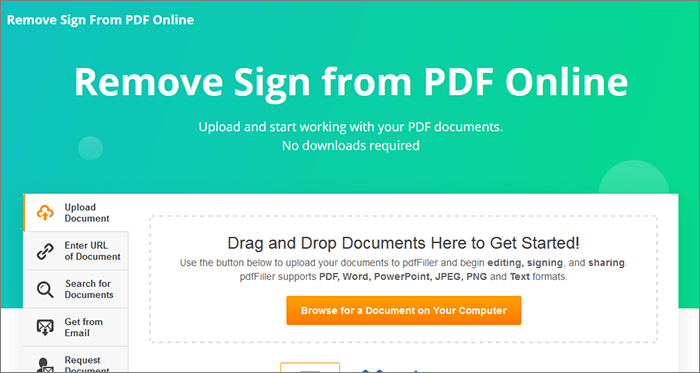
Paso 3. Una vez que se haya cargado el documento, haga clic en "Borrar" en el menú superior. La función de borrado le permite eliminar firmas de archivos PDF mediante un blanqueo.
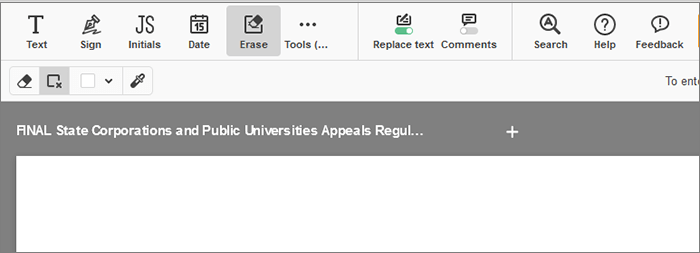
Paso 4. Vaya a la sección PDF con la firma y pase el borrador sobre la firma para eliminarla por completo.
No te puedes perder:
[Tutorial completo] Cómo guardar un PDF como un documento de Word
Converting Magic: Cómo enviar un documento de Pages como PDF como un profesional
PDFfiller es otra excelente herramienta en línea que puede ayudarlo a eliminar firmas PDF fácilmente. El proceso es fácil y económico, siempre que tenga una conexión a Internet estable. PDFfiller es bueno para ofrecer resultados de calidad sin problemas y realiza esta función en cuestión de segundos. A continuación se explica cómo eliminar una firma digital de un PDF rápidamente con PDFfiller.
Paso 1. Abra PDFfiller en su navegador web. A continuación, cargue el documento.

Paso 2. Busque la firma que desea eliminar.
Paso 3. Haga clic en la firma para abrir un menú desplegable y seleccione la opción "Eliminar firma".
Paso 4. Confirme la eliminación de la firma y guarde los cambios en su PC.
Sejda es otra herramienta en línea que elimina firmas PDF sin problemas. Ayuda a que el proceso sea fluido y simple. Esta herramienta en línea se preocupa por la seguridad del archivo eliminándolo después de dos horas. A continuación se explica cómo eliminar una firma de un PDf utilizando Sejda.
Paso 1. Abra Sejda en su navegador. Haga clic en "Cargar archivo PDF" y seleccione el archivo PDF con una firma para eliminarlo.

Paso 2. Haga clic en "Whiteout". Cambie el tamaño del cuadro en la parte superior de la firma. Puede volver a crear el signo en función del elemento de la firma, ya sea una línea punteada o una línea completa.
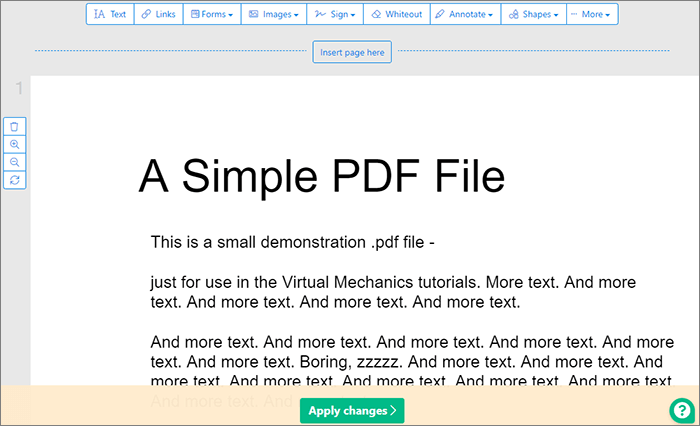
Paso 3. Haga clic en "Aplicar cambios" para eliminar la firma.
Paso 4. Descargue el archivo PDF de su firma.
Nota: Es importante tener en cuenta que esta herramienta solo oculta la firma y es una forma rápida de imprimir archivos PDF sin firma. La firma está oculta y puede dejarla en blanco o firmar la firma correcta.
Te puede gustar:
La búsqueda del mejor convertidor de PDF a Word: opiniones de expertos
Desbloqueo de la eficiencia: cómo crear PDF rellenable a partir de Word sin esfuerzo
A continuación se muestran las preguntas más frecuentes de los usuarios que desean eliminar un campo de firma de los archivos PDF.
1. ¿Por qué no puedo eliminar la firma del PDF?
Si tienes problemas para eliminar tu firma PDF, prueba a actualizar tu ID digital. Si no funciona, verifique si su PDF está bloqueado y desbloquéelo, después de lo cual puede eliminar la firma. Alternativamente, considere usar un eliminador de firmas PDF eficiente que se dedique a eliminar firmas PDF.
2. ¿Cómo elimino una firma digital?
Puede eliminar rápidamente las firmas digitales en Windows y Mac utilizando un popular eliminador de firmas PDF como PDFelement. Protege la privacidad de los datos de sus archivos.
Eliminar una firma de un archivo PDF es sencillo y sin estrés con las herramientas adecuadas. Con la herramienta de edición de PDF recomendada, puede eliminar firmas de archivos PDF que utilizan diferentes sistemas operativos. Todas las herramientas también son eficientes para ayudarlo a eliminar firmas de archivos PDF. Puede decidirse por cualquiera de ellos para eliminar el PDF de firma sin problemas y sin complicaciones.
Sin embargo, nuestro PDFelement sigue destacando en la eliminación de firmas de los PDF. Es rápido y confiable, lo que le permite editar, diseñar e imprimir su archivo PDF después de eliminar la firma. Descargue PDFelement ahora y descubra el poder de la eliminación rápida de firmas PDF.
Artículos relacionados:
¿Cómo eliminar la marca de agua de PDF de manera efectiva? [5 formas increíbles]
[Resuelto] Cómo eliminar permisos de archivos PDF de manera fácil y eficiente
Cómo eliminar la contraseña de un PDF en iPhone con las aplicaciones más populares
¿Cómo eliminar el cifrado de PDF como un profesional? Resuelto de 6 maneras rápidas
Cómo eliminar páginas de PDF: consejos de expertos para obtener resultados rápidos
Dominar el arte: Cómo copiar PDF a Word como un profesional [5 formas]